프롬프트 서치(Prompt Search)는 한국인이 만든 AI 그림 공유 사이트로 자신이 만든 그림을 업로드하거나 다른 사람이 만든 그림을 구경할 수 있고, 클릭해 프롬프트 및 사용된 모델을 확인할 수 있는 것이 특징입니다. 최근에는 생성 기능도 추가되어 무료로 이미지를 생성해보는 것도 가능하게 되었는데 이 글에서는 AI 그림을 생성하는 방법에 대해 소개합니다. Contents
프롬프트 검색하는 방법
1. Prompt Search 공식 홈페이지로 이동해 최근 생성된 그림을 바로 확인할 수 있습니다.
2. 좌측 아이콘을 클릭해 본인이 보고 싶은 유형의 그림만 선택하여 볼 수 있습니다.
- ALL: 모든 그림
- Anime: 애니, 일러스트 풍 그림
- Realistic: 반실사, 실사 풍 그림
- Scenery: 배경 및 자연 광경
- img2img: 이미지투이미지 방식으로 생성된 그림
- etc: 4가지 항목 이외의 모든 그림
3. Weekly Best를 클릭해 주간 가장 인기 있었던 그림의 프롬프트를 검색할 수 있습니다.
4. prompts를 클릭해 사용된 프롬프트 태그를 이용해 검색하는 것도 가능합니다.
예를 들어 white hair로 검색하면 사진과 같이 백발, 은발 위주의 캐릭터만 나타나는 것을 확인할 수 있습니다.
프롬프트 서치 그림 생성 방법
1. Prompt Search 공식 홈페이지로 이동한 후 우측 상단에 Sign Up 버튼을 클릭합니다.
이미지 생성 기능을 이용하기 위해서는 반드시 로그인이 필요하지만 다른 사람들이 업로드한 그림을 구경하거나 클릭해 프롬프트 및 사용된 모델을 확인하는 부분에서는 게스트로도 이용 가능합니다.
2. 유저이름과 비밀번호를 입력한 후 Submit을 클릭해 별도의 인증 없이 간편하게 회원가입을 완료할 수 있습니다.
- Text to Image: 입력한 텍스트를 기반으로 이미지를 생성
- Image to Image: 입력한 텍스트 및 첨부한 이미지를 기반으로 생성
3. Generate 버튼을 클릭하고, Text to Image와 Image to Image 방식 중 하나를 선택합니다.
4. AI 모델 선택 및 프롬프트, 부정 프롬프트를 입력한 후 Compute 버튼을 클릭해 그림을 생성할 수 있습니다.
단순히 AI 모델을 선택하고, 프롬프트를 입렵하는 것 이외에도 특정 캐릭터에 특화된 Lora 모델도 제공하고, 컨트롤넷 이미지 및 모델 해시, Steps, 샘플러, 이미지 크기, Cfg scale 값 등을 세세하게 설정해줄 수도 있습니다.
5. 30초 정도 대기 시간 이후 그림이 생성되었고, Download를 클릭해 생성된 그림을 설치할 수 있습니다. 또한, 입력한 프롬프트 및 설정 값도 함께 나오기에 생성된 그림이 마음에 들었다면 해당 값을 이용해 다시 시도해볼 수도 있습니다.
이외에도 더 다양한 사이트가 궁금하시다면 최고의 AI 그림 사이트 추천 게시글을 읽어보세요. 또한, PC 사양이 좋으시다면 WebUI란 프로그램을 사용해 PC에서 자체적으로 그림을 생성할 수도 있습니다. 이 경우 제한 없이 무료로 사용할 수 있다는 점이 좋습니다.

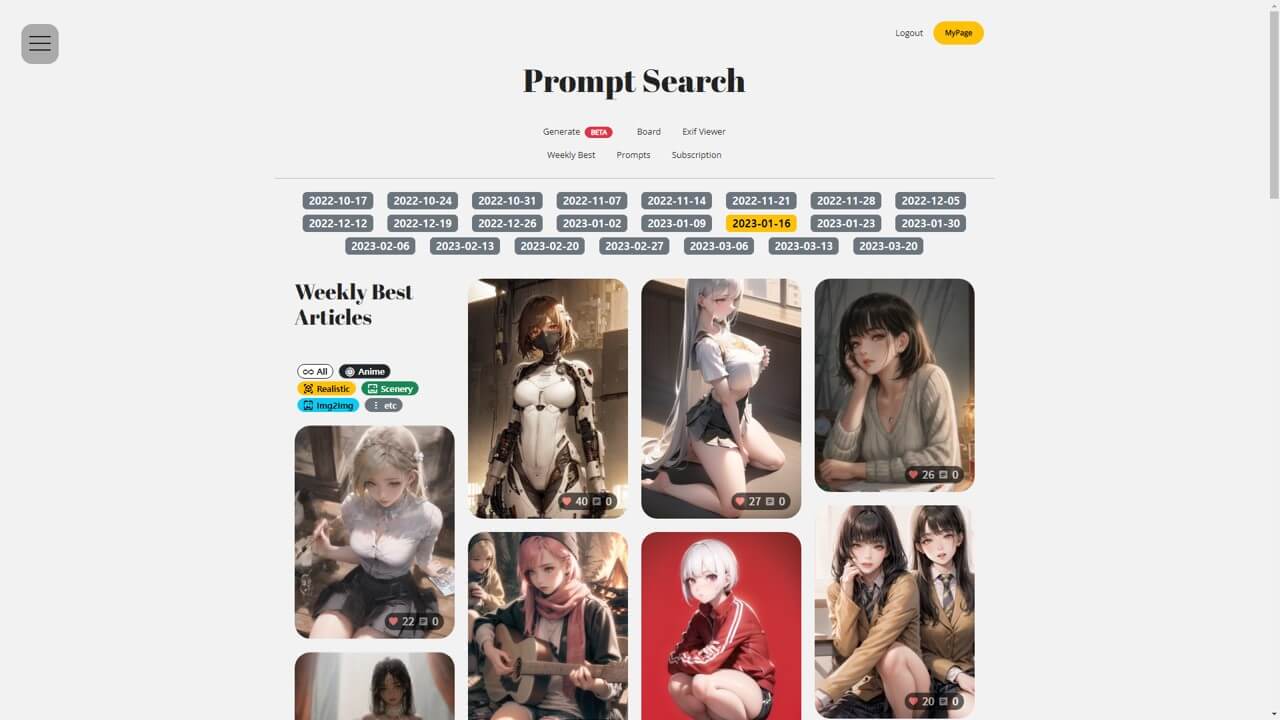
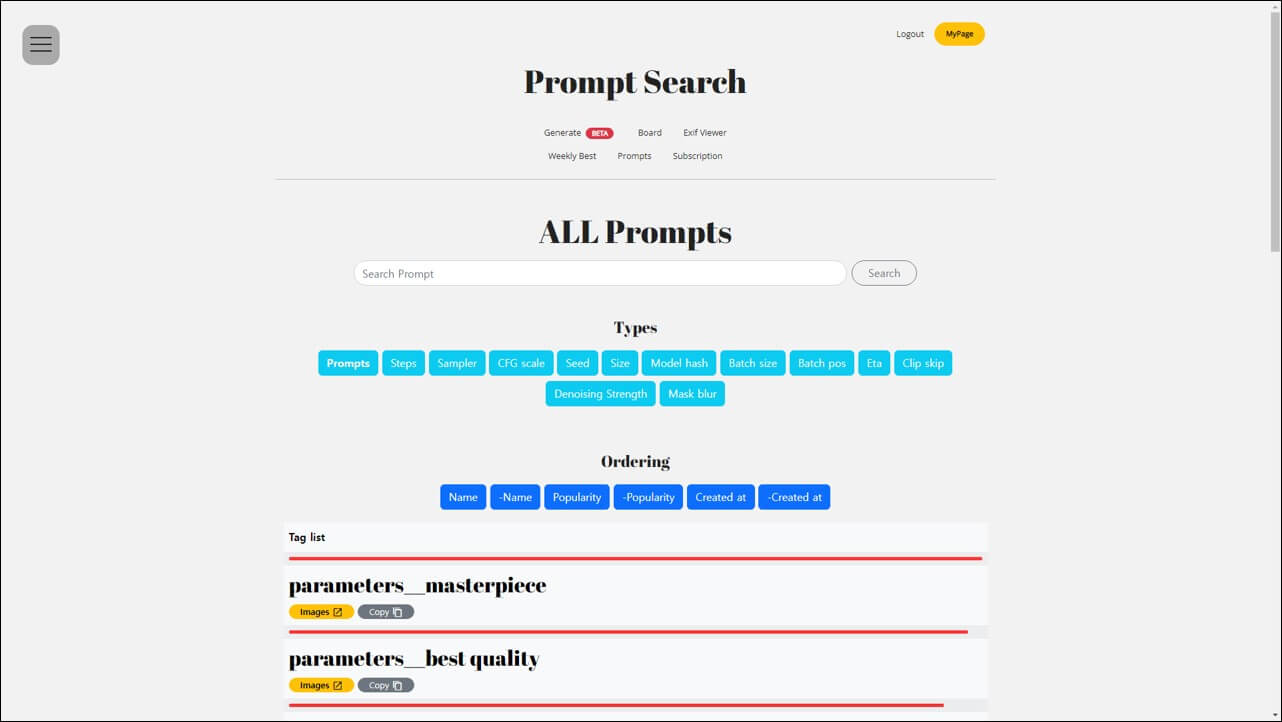

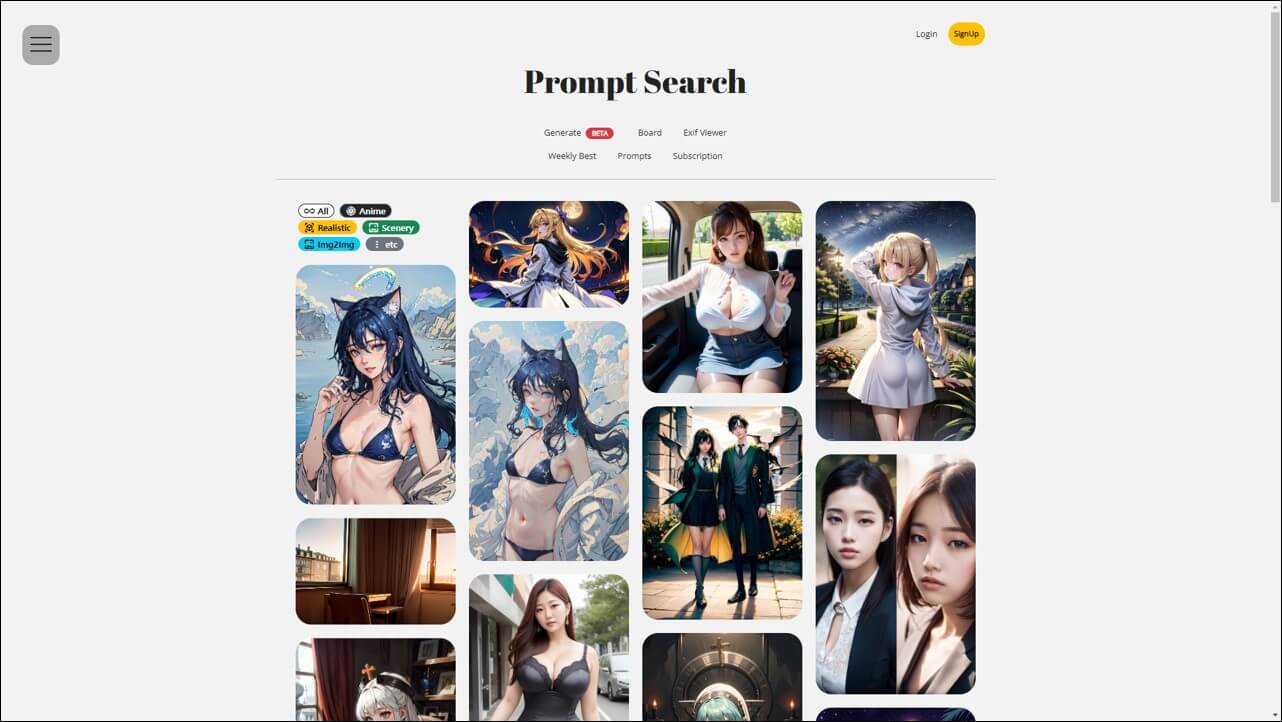
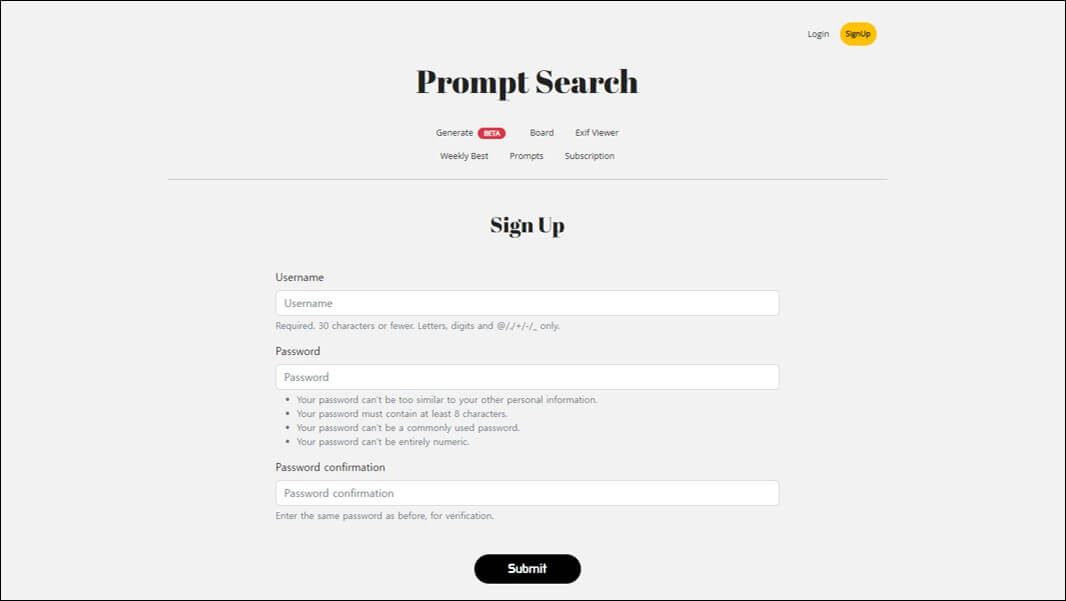
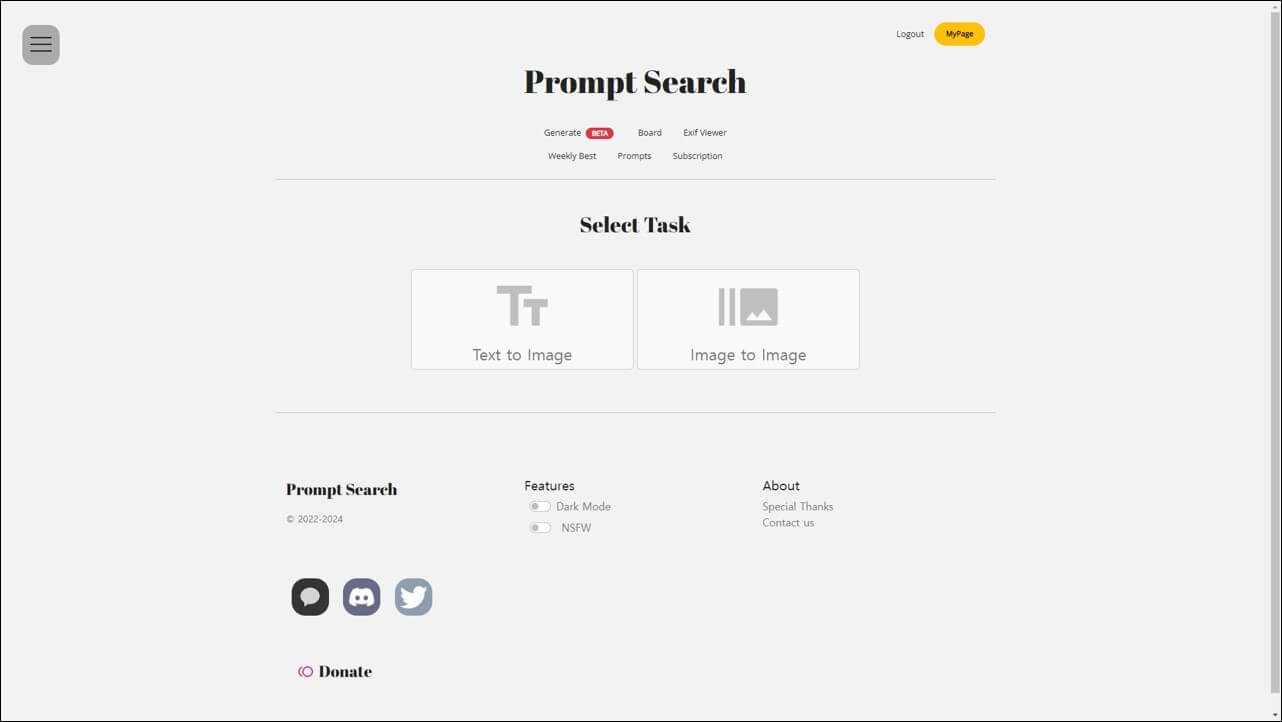

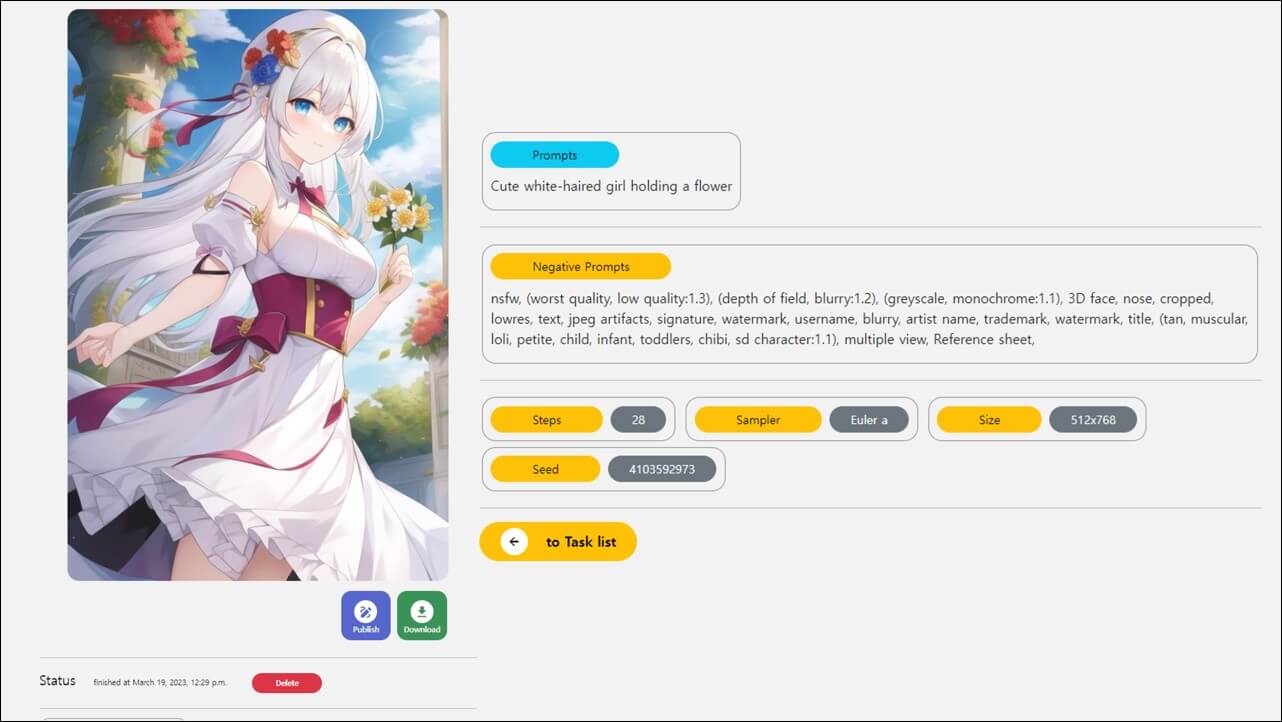




자꾸 금지됨(403)
CSRF 확인에 실패했습니다.요청이 중단되었습니다.
자세한 내용은 DEBUG=True를 참조하십시오. 라고 애러 뜨는데 어떻게 해야하나요?
VPN 및 광고 차단 프로그램 사용 중이시라면 종료 후 시도해보세요.